前言
大家好,我是星期八,是一个每天都要在镜子前给自己梳仅剩三根头发的三年码农
本次我们来安排一下如何在win平台上配置Go语言开发环境。
整体来说,Go配置环境还是挺轻松的,和Python差不多,并且会自动添加环境变量。
下载地址
Go官方镜像站点:
https://golang.google.cn/dl/
选择默认的最高版本就好,Go代码向下兼容 , 版本之间的差异并无所谓
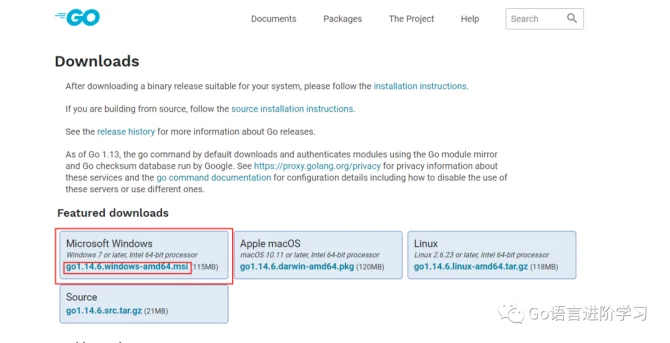
安装
1、找到下载好的安装文件。
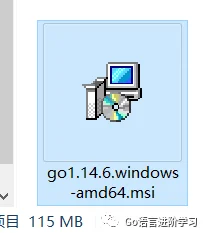
2、双击进行安装
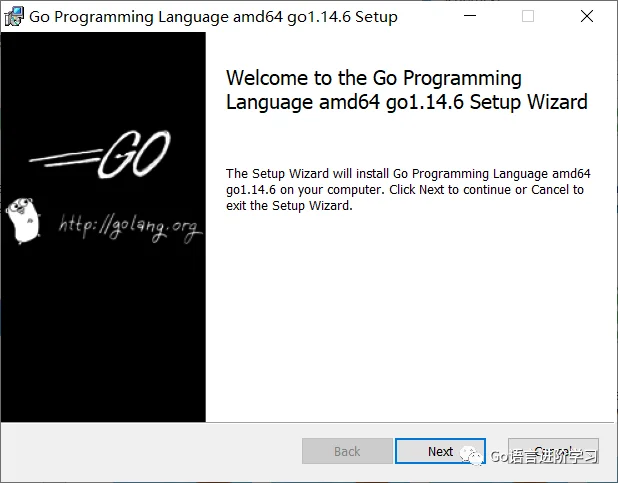
3、选择同意
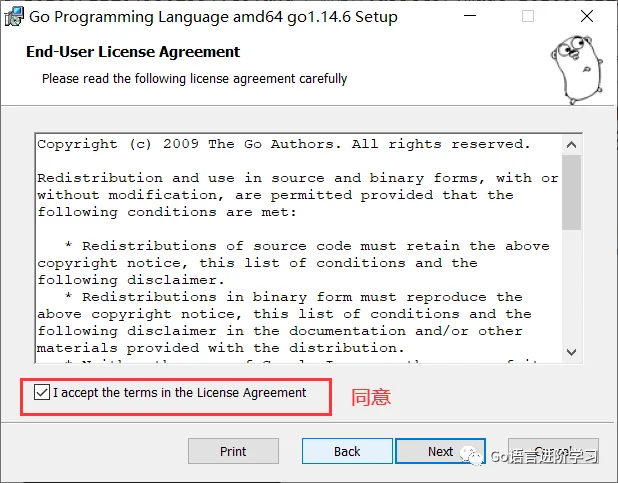
4、 自定义安装 位置。
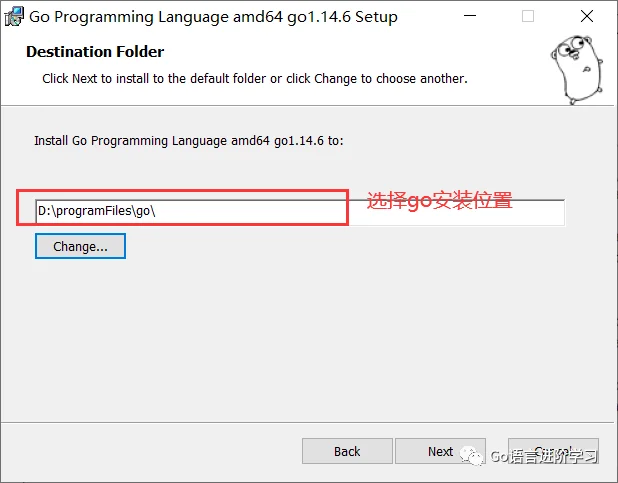
5、 点击install进行安装。
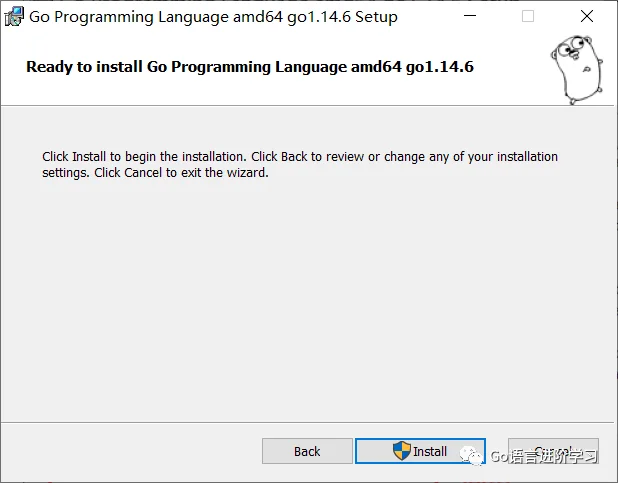
6、 安装 进行中,等到安装完成。
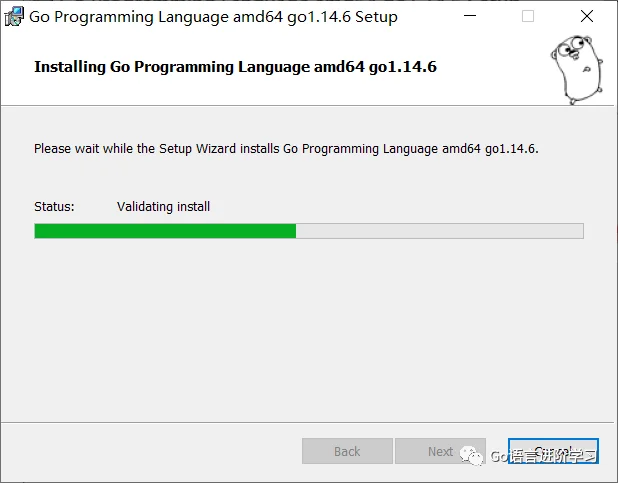
7、点击finish,安装完成。
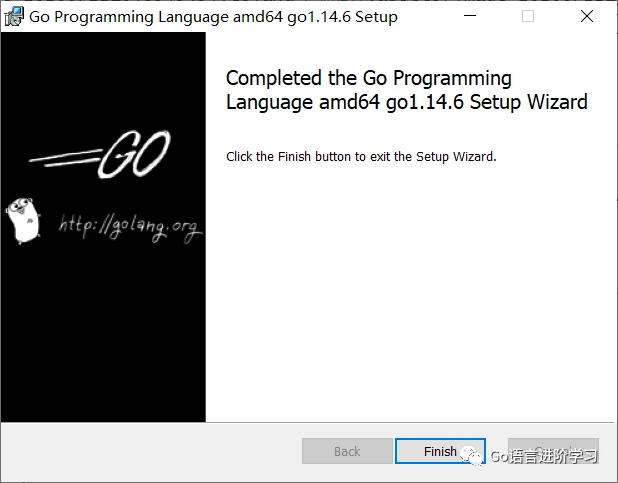
查看是否安装成功
上述安装过程没问题后,打开
CMD
窗口,输入go version
命令,如图所示
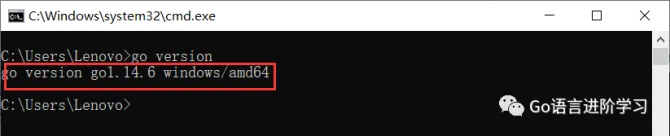
注: 由于已经是1.11+版本,我们以后使用
go mod
进行管理依赖,不需要配置 GOPATH 等奇怪的东西。
配置GOPROXY(代理)
可能我们需要借用Go下载一些包什么的。
但是默认官网源,
GOPROXY=https://proxy.golang.org,direct
,在国内访问不到输入
go env
查看Go配置
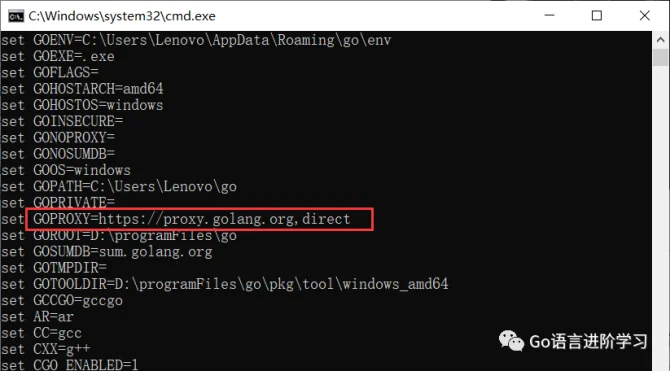
需要修改成国内镜像站点,这里推荐:
https://goproxy.io
执行以下 命令 ,进行修改
go env -w GOPROXY=https://goproxy.cn,direct
重新打开
CMD
,执行go env
查看Go配置
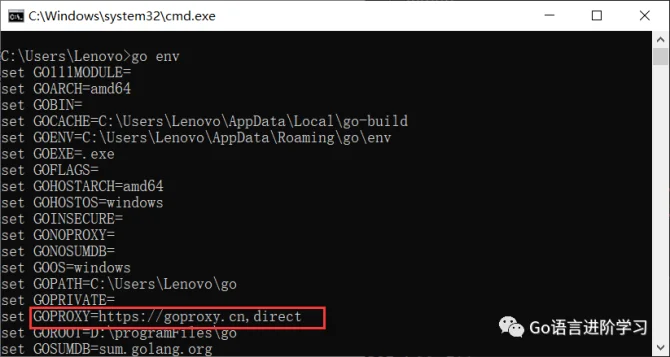
Go开发编辑器
Go现在的开发编辑器主要有
VSCode
,Goland
两种。 本次教程推荐的是Goland
,和Pycharm
同属一家公司。Goland
的安装,破解,在此不做叙述。
为什么没选择VSCode
刚开始写Go时,其实我是用的也是
VSCode
,但是我在使用时发现,VSCode
总是不自动提示,并且设置了自动保存也常常自动失效,经历了几次折腾之后,还是拥抱了专为Go开发的IDE,Goland
!!!,真香。
--- -- --- --- --- -- --- End --- -- --- -- --- --- -- -
